 昨年買ったiMacの5Kモデル。
昨年買ったiMacの5Kモデル。
余計なものが一切ないシンプルイズベストな感じがとても気に入ってるんですが、SDカードスロットや、USB端子が全て背面に集約されてるため、実用的な造りではございません。
データを取り込みたいときは、毎回iMac本体を斜めにずらして、背面を覗き込んでカードを挿したり、ケーブルを挿したり・・・これが非常にストレス。
動画を撮るようになってから、データを取り込む回数が格段に増えたので困ってたんですが、このUSBハブを導入して全てが解決しました。
「背面端子問題」で消耗してるiMacのユーザーは、ぜひお試しを!
iMacにおすすめのUSBハブ(+SDカードリーダー付き)
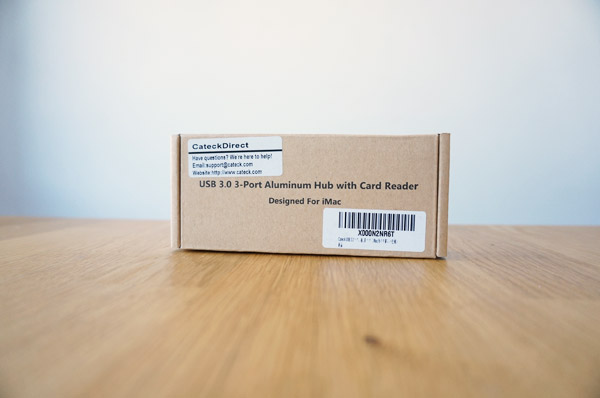 ディスプレイ下に固定できるUSBハブなんですけど、USBポート(3.0)が3つにSDカードリーダーもついてるという、iMacに対するストレスを完全にゼロにしてくれる発明品。
ディスプレイ下に固定できるUSBハブなんですけど、USBポート(3.0)が3つにSDカードリーダーもついてるという、iMacに対するストレスを完全にゼロにしてくれる発明品。
 開封。中身は本体と、取説のような冊子のみ。
開封。中身は本体と、取説のような冊子のみ。
不具合があった場合、送り返したりするときにこの外箱が必要になるらしいので、捨てずに保管しておきましょう。
 こちらがUSBハブ本体。アルミの質感やシルバーの色味は、もうiMacのそれと同じです。
こちらがUSBハブ本体。アルミの質感やシルバーの色味は、もうiMacのそれと同じです。
 ケーブルの長さも最小限で、大きさも手のひらサイズ。非常にコンパクトです。
ケーブルの長さも最小限で、大きさも手のひらサイズ。非常にコンパクトです。

設置
 ↑このスリットに差し込んで、ダイヤルを締めるだけ。
↑このスリットに差し込んで、ダイヤルを締めるだけ。
 装着した図がこちら。USB端子を挿すと、ハブ本体左の青ランプが点灯します。
装着した図がこちら。USB端子を挿すと、ハブ本体左の青ランプが点灯します。
USBハブが宙に浮いてる状態で、下に何も影響がありません。ケーブル周りが全くごちゃつかないのってすごくないですか。
 僕がこれから一番使うであろうSDカードリーダー。助かるー。
僕がこれから一番使うであろうSDカードリーダー。助かるー。
 マイクロSDカードが直で挿せるのも嬉しい仕様。
マイクロSDカードが直で挿せるのも嬉しい仕様。
 ちなみに、マイクロSDカードを挿す場合の向きはこう。
ちなみに、マイクロSDカードを挿す場合の向きはこう。
データの転送速度も、本体のカードリーダーを使ったときとほぼ同じでした。
iMacユーザーにはマストなUSBハブ
 とりあえずiMac本体の右寄りに装着してみたんですけど、USB端子の届く場所であれば無段階で位置を調整できるのがとてもいいなーと思います。
とりあえずiMac本体の右寄りに装着してみたんですけど、USB端子の届く場所であれば無段階で位置を調整できるのがとてもいいなーと思います。
 ガッチガッチに固定できてるわけではないので、片手でカードの抜き差しやケーブルの着脱をすると、グラグラするので、扱うときはUSBハブ本体に手を添えるか、両手で作業するようにしましょう。
ガッチガッチに固定できてるわけではないので、片手でカードの抜き差しやケーブルの着脱をすると、グラグラするので、扱うときはUSBハブ本体に手を添えるか、両手で作業するようにしましょう。
いやー、本当に使いやすくなりました。
¥3999と価格は安くはないけど、相応(それ以上)の働きぶりをしてくれてますね。
iMac買ったとき、すぐにこれも買っておけばよかったーってやつです。
機能だけでなく、装着したときのデザイン面も重視したい方は、このUSBハブ一択だと思います。
Cateck USB 3.0ハブ、超薄型 プレミアムアルミニウム製 SD/TFカードリーダーコンボ搭載3 ポートUSB ハブ(iMac向けの新しい仕様)
売り上げランキング: 28,616





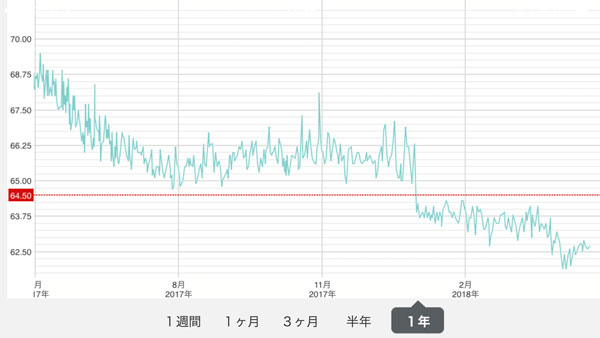


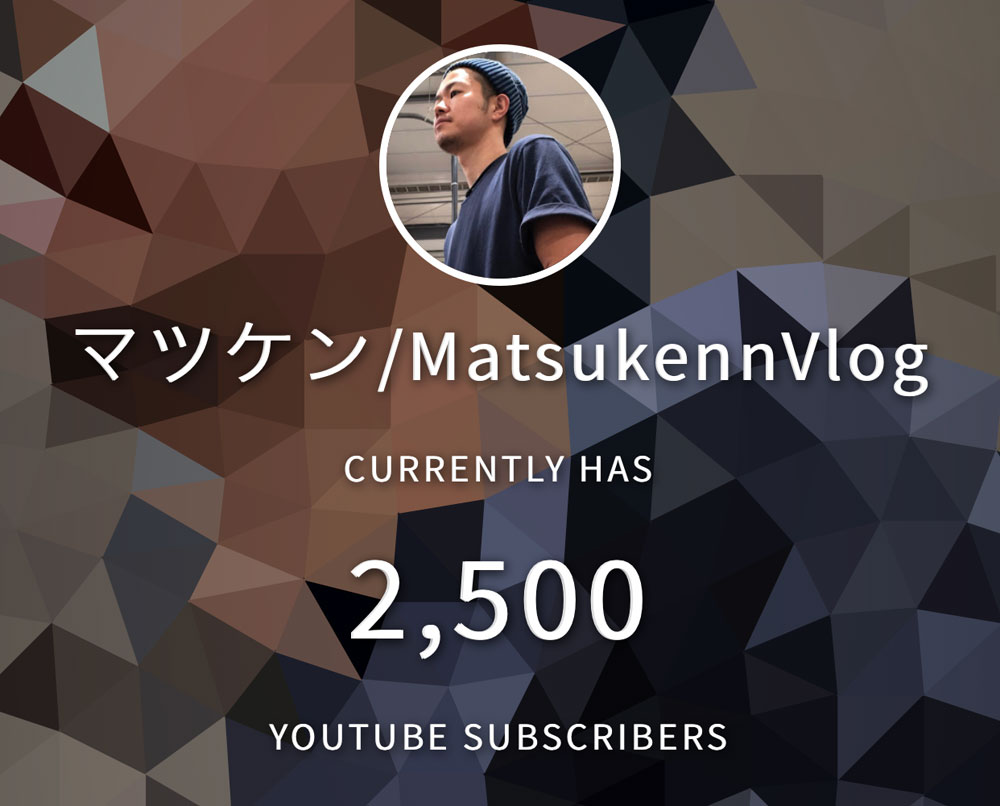

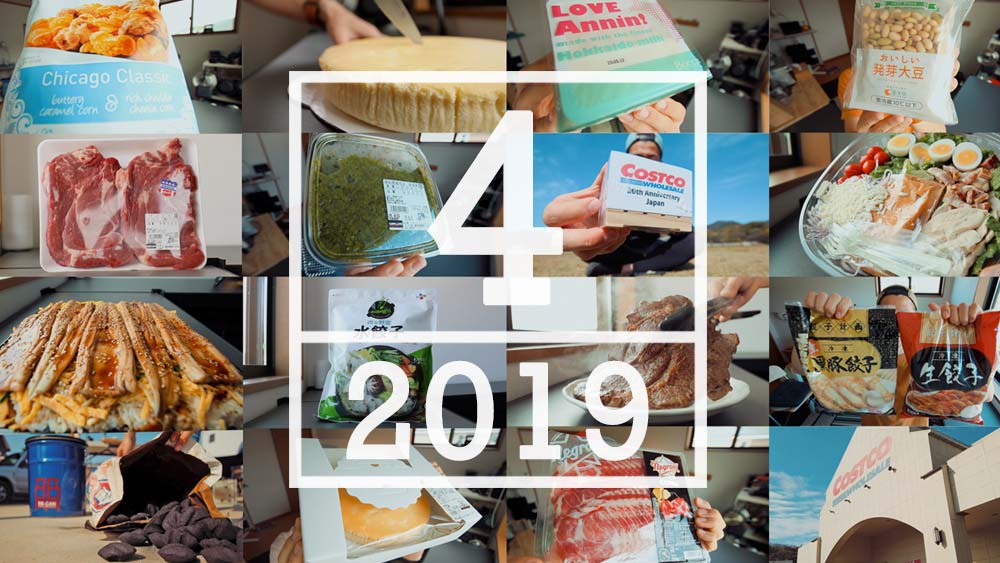
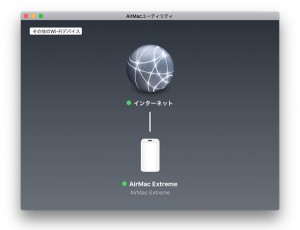
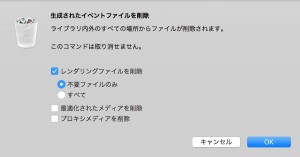

![【コストコ】牛骨コムタンスープ[CJダシダ]でラーメンを作ってみた結果](http://matsukenn.com/wp-content/uploads/2017/12/cos_gomtang05.jpg)

